WordPress에서 "당신이 팔로우한 링크가 만료되었습니다" 오류를 수정하는 방법
게시 됨: 2020-10-11우리 중 많은 사람들이 인터넷을 서핑하는 동안 "당신이 팔로우한 링크가 만료되었습니다"라는 메시지를 봅니다. 이 오류 메시지가 표시될 때마다 이 오류 메시지가 표시된 이유에 대한 자세한 정보는 포함되지 않습니다. 결과적으로 많은 사람들이 오류의 목적을 어리둥절하게 찾습니다. 그리고 당신이 이것의 초보자라면, 당신을 더욱 어리둥절하게 만들 것입니다. 그 메모와 함께 오늘 우리는 당신이 팔로우한 링크가 만료되었습니다 오류를 수정하는 방법에 대해 논의할 것입니다.
그러나이 오류는 WordPress에서 가장 일반적입니다. WordPress 관리자 패널에서 작업 중이고 WordPress 사이트에 콘텐츠를 업로드하려고 할 때 이 메시지가 표시될 수 있습니다. 따라서 세부 정보로 들어가기 전에 이 오류 메시지가 일반적으로 표시되는 시점에 대해 논의하고 싶습니다.
팔로우한 링크가 만료된 오류의 원인은 무엇입니까?
이미 언급했듯이 이 오류는 일반적으로 WordPress 사이트의 관리자 패널 영역에서 작업하는 동안 WordPress에서 표시됩니다. 일반적으로 이 오류는 WordPress 테마 또는 플러그인을 웹사이트에 업로드하려고 할 때 발생합니다. 아래와 같은 형식으로 메시지를 보여줍니다.
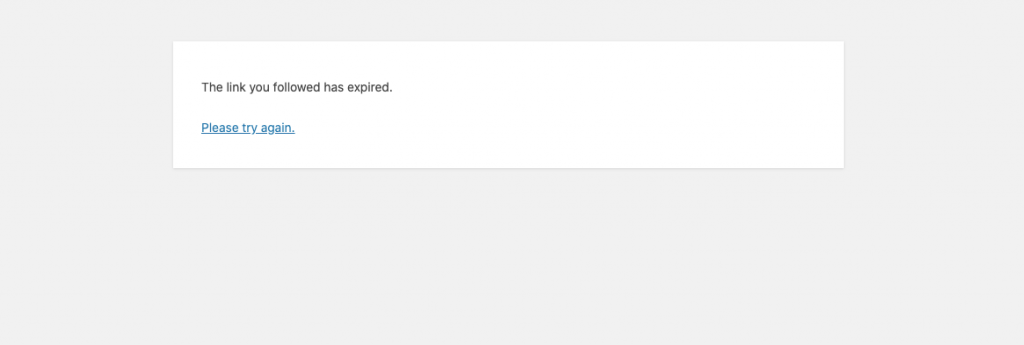
WordPress에는 업로드할 수 있는 파일 크기에 대한 제한이 거의 없습니다. 관리 영역에서는 워드프레스 호스팅 회사에서 설정한 제한을 초과하는 파일을 업로드할 수 없습니다. 따라서 관리자 영역에서 언급된 제한보다 큰 파일을 업로드하려고 할 때마다 이 오류 메시지가 표시됩니다. 그와 함께 설정은 스크립트 실행이 매우 오래 시작될 때도 이 메시지를 표시합니다.
업로드할 수 있는 파일 크기의 제한을 알고 싶다면 오른쪽 메뉴에서 "미디어"로 이동하여 새로 추가 옵션을 클릭합니다. 상자의 왼쪽 하단 모서리에 파일 제한이 표시됩니다.
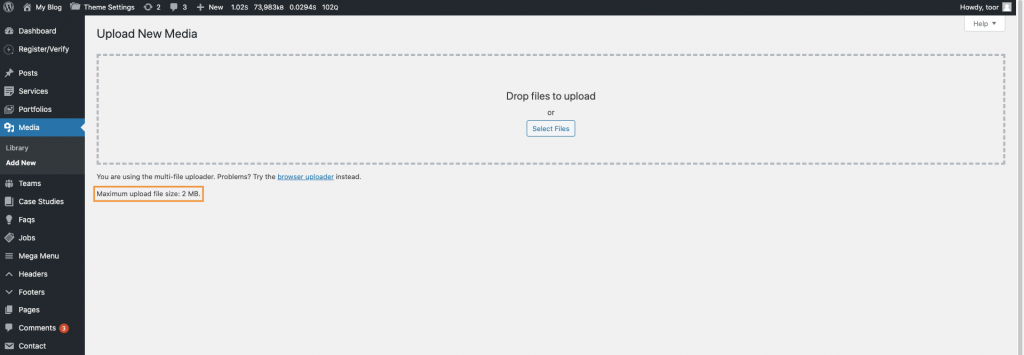
이러한 제한을 적용하는 이유는 웹사이트를 가볍게 유지하기 위함입니다. 웹사이트의 전반적인 성능 향상을 위한 것입니다. 크기가 작은 이미지는 웹사이트가 빠르게 작동하는 데 도움이 되며 로딩 시간에도 긍정적인 영향을 미칩니다. 그러나 제한이 매우 낮고 더 큰 파일을 업로드하면 메모리 소진 오류 또는 최대 실행 시간 초과 오류가 표시됩니다.
단, 워드프레스 테마나 플러그인을 업로드하는 경우 "팔로우한 링크가 만료되었습니다" 오류가 표시됩니다.
다음에서는 이 오류를 수정하는 방법에 대해 설명합니다.
WordPress에서 "당신이 팔로우한 링크가 만료되었습니다" 오류를 수정하는 방법
파일 업로드 크기, PHP 메모리 및 실행 시간 제한을 늘리면 "당신이 팔로우한 링크가 만료되었습니다" 오류가 빠르게 해결됩니다. 다음에서 우리는 이 문제를 해결하는 구체적인 방법에 대해 논의할 것입니다. 가장 적합하고 실행 가능한 방법을 선택하고 오류를 수정할 수 있습니다.
수정 1: functions.php 파일의 제한을 늘립니다.
웹사이트에서 functions.php 파일의 제한을 늘려 파일 크기 제한을 늘릴 수 있습니다. 파일 크기 제한이 증가하면 이전보다 더 크고 더 큰 파일을 업로드할 수 있습니다. 그러나 이 고정 방법에는 단점이 있습니다. 변경 사항은 현재 사용 중인 테마에 적용됩니다. 테마를 새 테마로 변경하면 이 수정 사항이 더 이상 작동하지 않고 제한이 원래 제한으로 돌아갑니다. 새 테마에 동일한 수정 사항을 다시 적용하고 문제를 제거할 수 있습니다. 제한을 늘려 이 문제를 해결하려면 WordPress 테마의 functions.php 파일에 코드를 추가하기만 하면 됩니다. WordPress에서 funtions.php 파일을 찾을 수 있는 위치가 궁금한 경우 아래 단계를 따르세요.
- WordPress 관리자 패널에 로그인
- 오른쪽 메뉴에서 "모양" 아이콘을 클릭합니다.
- "테마 편집기"를 클릭하십시오.
- 오른쪽에 "테마 기능"이라는 옵션이 표시됩니다.
- 코드를 입력할 수 있는 파일입니다.
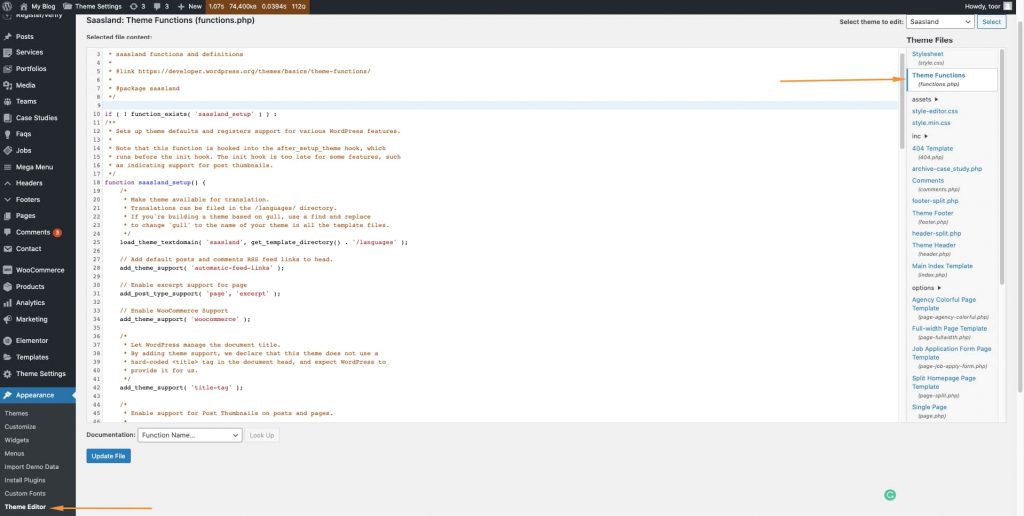
따라서 이제 functions.php 파일에 액세스할 수 있으므로 테마의 제한을 늘리기 위해 코드를 복사하여 붙여넣어야 합니다. 다음 코드를 사용하여 WordPress에서 한도를 늘립니다.

@ini_set( 'upload_max_size' , '120M' ); @ini_set( 'post_max_size', '120M'); @ini_set( 'max_execution_time', '300' ); 증가하는 값이 웹사이트에 업로드할 파일보다 큰지 확인해야 합니다. 값은 upload_max_size 및 post_max_size 영역에서 변경할 수 있습니다. 이와 함께 업로드를 완료하는 데 필요한 예상 시간으로 max_execution_time 을 늘려야 합니다. 필요한 시간이 확실하지 않은 경우 현재 시간 값을 두 배로 늘릴 수 있습니다.
수정 2: .htaccess 파일의 제한을 늘립니다.
이것은 문제를 해결하는 데 사용할 수 있는 또 다른 방법입니다. WordPress 테마의 기능 파일에 코드를 추가하는 것을 좋아하지 않는다면 이 방법을 사용해 볼 수 있습니다. 이 방법에서는 웹 사이트의 htaccess.file에서 직접 필요한 수정을 수행합니다. htaccess 파일을 어디에서 찾을 수 있는지 모르는 경우. 아래 단계를 따르세요.
- cPanel에 로그인합니다.
- 파일 관리자로 이동합니다.
- 파일 관리자 섹션에서 편집할 htaccess.file을 찾을 수 있습니다.
FTP를 사용하여 웹 사이트를 쉽게 연결하여 htaccess.file을 편집할 수도 있습니다.
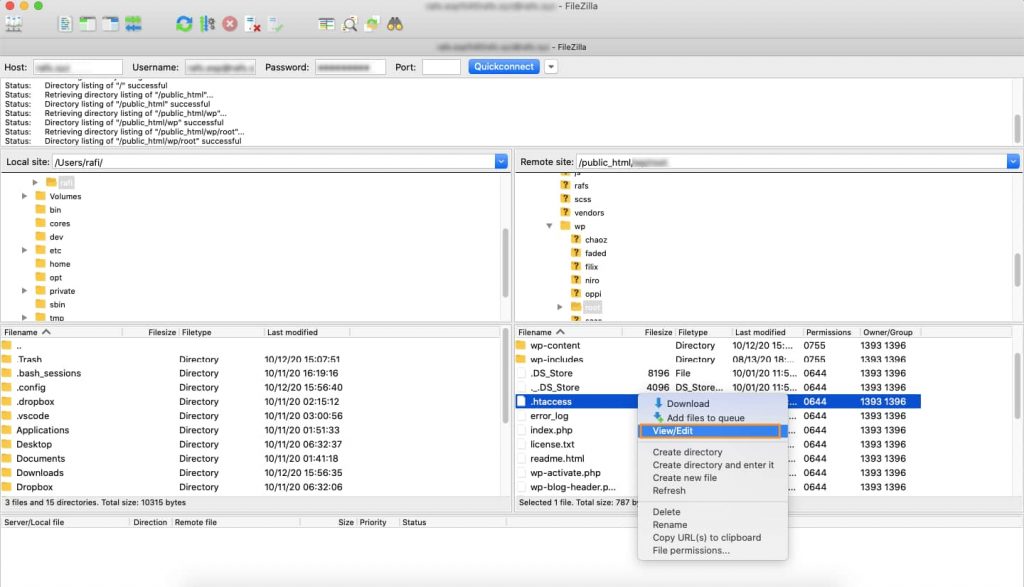
파일을 찾으면 htaccess 파일 맨 아래에 아래 코드를 추가해야 합니다.
php_value upload_max_filesize 128M php_value post_max_size 128M php_value max_execution_time 300 php_value max_input_time 300htaccess 파일에 코드를 추가한 후 변경 사항을 저장하고 파일을 웹사이트에 다시 업로드하십시오. 완료되면 변경 사항이 웹 사이트에 적용됩니다.
수정 3: php.ini 파일의 제한을 늘립니다.
"연결한 링크가 만료되었습니다." 오류를 해결하는 마지막 방법은 php.ini 파일의 증가된 제한을 업데이트하는 것입니다. 다음 방법을 통해 WordPress 웹사이트에서 php.ini 파일을 찾을 수 있습니다.
- FTP 클라이언트를 사용하여 WordPress 사이트를 연결합니다.
- 루트 폴더로 이동합니다.
- php.ini 파일을 찾습니다.
참고: 공유 호스팅을 사용하는 경우 경로 폴더에서 php.ini 파일을 찾지 못할 수 있습니다. 이 경우 메모장과 같은 일반 텍스트 편집기로 빈 php.ini 파일을 만든 다음 메모장을 웹사이트에 업로드해야 합니다.
php.ini 파일에 다음 코드를 추가해야 합니다.
upload_max_filesize = 128M post_max_size = 128M max_execution_time = 300변경 사항을 가져온 후 파일을 웹 사이트에 다시 업로드하여 변경 사항을 구현합니다.
문제가 계속되면 파일 업로드가 프로세스를 방해하지 않도록 크기 제한을 늘릴 수 있습니다. 위에서 언급한 방법 중 하나를 사용하여 이 문제를 신속하게 해결할 수 있기를 바랍니다. WordPress에서 작업하는 동안 "연결한 링크가 만료되었습니다" 오류가 더 이상 표시되지 않습니다.
수정 4: WordPress 플러그인 사용
그러나 모든 사람이 코딩에 익숙하지 않으므로 마지막으로 제안하고자 하는 수정 사항은 특정 플러그인을 사용하는 것입니다. 최대 업로드 파일 크기를 늘리면 우리의 삶이 쉬워집니다. 이 플러그인을 사용하면 파일 크기 제한을 쉽게 변경하고 웹사이트를 계속 이동할 수 있습니다. 아래 단계를 따르세요.
- 대시보드 > 플러그인 > 새로 추가로 이동합니다.
- "최대 업로드 파일 크기 늘리기" 플러그인 검색
- 플러그인 설치 및 활성화
- 플러그인의 설정 섹션으로 이동
- 값 변경
- 즉시 적용하려면 변경 사항 저장을 클릭하십시오.
이 수정으로 제한을 늘리고 문제를 해결할 수도 있습니다.
저희가 제공한 솔루션이 마음에 드셨다면 저희 블로그에서 더 많은 정보를 얻으실 수 있습니다.
- 이 페이지를 해결하는 방법은 인증되지 않은 소스에서 스크립트를 로드하려고 합니다.
- Google Search Console에 WordPress 사이트를 추가하는 방법
